Valentine Bliss

Tutorial original aquí
Gracias Titoune por dejarme traducir tus tutoriales
Merci Titoune de m'avoir autorisé à traduire tes tutoriels
Tanto el tutorial como su traducción se registran regularmente en twi
Para su realización nos hará falta:
Material
Filtros
Mura's Meister / Perspective Tiling
Filter Unlimited 2 / MuRa's Seamless / Checks with Gradation...
Simple / Top left Mirror
Puedes encontrar estos filtros aqui
Abrir los tubes, y elementos en el Psp. Duplicarlos (Shift+D) y cerrar los originales
Tube usado "Tocha 23745" de Tocha
Los elementos de scrap usados son una creación "Scraps Dimensions"
Scrap completo "SD_PU Valentine Bliss Kit"
Guardar la selección en la carpeta de selecciones de tu Psp.
Si quieres puedes ayudarte de la regla para situarte en la realización del tutorial
Marcador (Arrastra con el raton)

*** Nota ***
Este tutorial ha sido realizado en el sistema operativo Windows 7 (Seven)
La mayor parte de los filtros usados están importados en los Filtros Unlimited 2.
Si trabajas este tutorial con los filtros no importados, es posible que los efectos queden muy diferentes
El tutorial ha sido creado con la versión X7 del Psp. Si usas versiones anteriores (a la X)
puede ser que el resultado difiera
1. Activar la Paleta de Materiales
Colocar en Primer Plano el color #fce4b4
En Segundo Plano el color #e48600
Vamos a formar un gradiente con estos dos colores
Estilo_ Reflejos Repeticiones_ 0 Invertido_ Sin seleccionar
Puntos central y Focal_ horizontal y Vertical_ 50
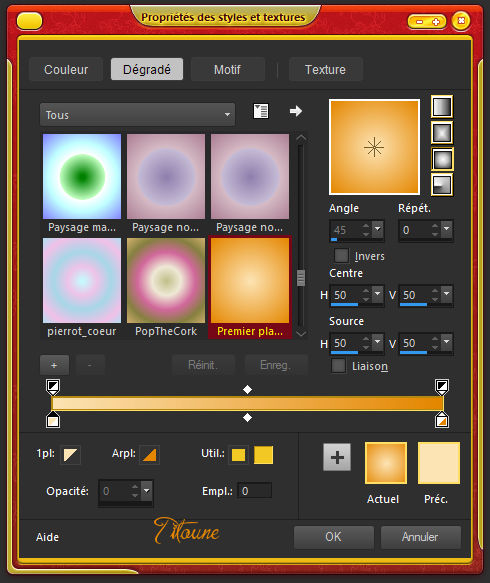
2. Abrir una nueva imagen transparente de 750 x 600 pixeles
Selecciones_ Seleccionar todo
3. Activar el elemento sd-paper 3
Edición_ Copiar
Edición_ Pegar en la selección
Selecciones_ Anular seleccion
4. Selecciones_ Cargar o guardar selección_ Cargar selección del disco
Elegir la selección "selection_scrap_valentine_bliss"
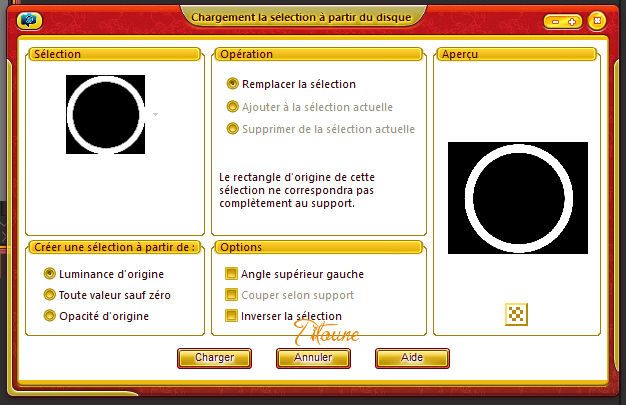
5. Capas_ Nueva capa de trama
Activar el elemento sd-paper 2
Edición_ Copiar
Edición_ Pegar en la selección
6. Efectos_ Efectos 3D_ Biselado interior
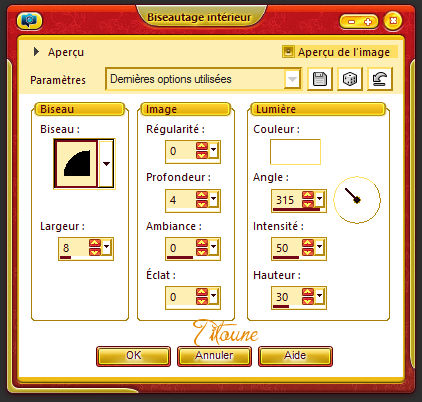
7. Selecciones_ Modificar_ Seleccionar bordes de selección

8. Capas_ Nueva capa de trama
Llenar con el gradiente de partida
9. Ajustar_ Añadir o quitar ruido_ Añadir ruido

Selecciones_ Anular seleccion
Capas_ Fusionar hacia abajo
10. Imagen_ Cambiar de tamaño_ Redimensionar al 95%
Todas las capas sin seleccionar
Ajustar_ Nitidez_ Enfocar
11. Activar la varita mágica_ Clic en el centro del marco
Selecciones_ Modificar_ Expandir 3 pixels
12. Capas_ Nueva capa de trama
Capas_Organizar_ Enviar abajo
Activar la imagen 1f6cde3f92e5266fdd5a356e12786f7d
Edición_ Copiar
Edición_ Pegar en la selección
Selecciones_ Anular seleccion
13. Activar el elemento sd-element 26
Edición_ Copiar
Colocar en la parte superior del marco
Ver efecto final
14. Efectos_ Efectos 3D_ Sombra
3, 3, 30, 3 Color #413027
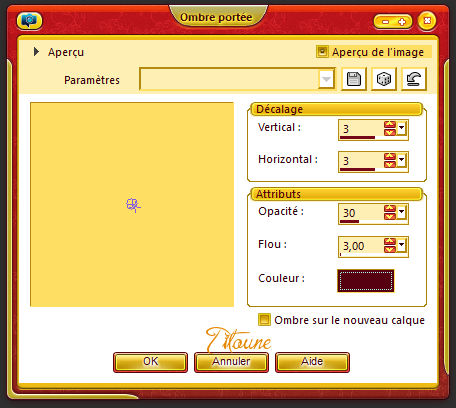
15. Situaros en la capa Marco
Activar la herramienta de selección_ Rectángulo_ Personalizada
Con la siguiente configuración

Selecciones_ Convertir selección en capa
16. Ajustar_ Desenfocar_ Desenfoque Gaussiano_ 35
Efectos_ Complementos_ Mura's Meister / Perspective Tiling
Height 60
17. Capas_ Nueva capa de trama
Efectos_ Complementos_ Filter Unlimited 2 / MuRa's Seamless / Checks with Gradation...
Por defecto
Selecciones_ Flotar
Selecciones_ Fijar
18. De nuevo
Activar la imagen 1f6cde3f92e5266fdd5a356e12786f7d
Edición_ Copiar
Edición_ Pegar en la selección
Selecciones_ Anular selección
De nuevo
19. Activar la herramienta de selección_ Rectángulo_ Personalizada
Mismos valores
Efectos_ Complementos_ Mura's Meister / Perspective Tiling
Height 60
Selecciones_ Anular selección
Efectos_ Efectos 3D_ Sombra
Mismos valores que la vez anterior
20. Regresar a la capa superior en la pila de capas
Activar el elemento sd-element 38
Edición_ Copiar
Edición_ Pegar como nueva capa
Colocar en la parte derecha del marco
Ver efecto final
Efectos_ Efectos 3D_ Sombra
3, 3, 30, 3 Color #413027
21. Activar el elemento sd-element 1
Edición_ Copiar
Edición_ Pegar como nueva capa
Colocar en la parte superior del marco
Ver efecto final
Efectos_ Efectos 3D_ Sombra
Mismos valores que la vez anterior
22. Activar el elemento sd-element 23
Edición_ Copiar
Edición_ Pegar como nueva capa
Colocar en la parte superior derecha del marco
Ver efecto final
Efectos_ Efectos 3D_ Sombra
Mismos valores que la vez anterior
23. Activar el elemento sd-element 25
Edición_ Copiar
Edición_ Pegar como nueva capa
Colocar en la parte superior del marco
Ver efecto final
Efectos_ Efectos 3D_ Sombra
Mismos valores que la vez anterior
24. Activar el elemento sd-element 40
Edición_ Copiar
Edición_ Pegar como nueva capa
Colocar en la parte inferior derecha del marco
Ver efecto final
Efectos_ Efectos 3D_ Sombra
Mismos valores que la vez anterior
25. Activar el elemento sd-element 28
Edición_ Copiar
Edición_ Pegar como nueva capa
Colocar en la parte inferior derecha del marco
Ver efecto final
Efectos_ Efectos 3D_ Sombra
Mismos valores que la vez anterior
26. Activar el elemento sd-element 27
Edición_ Copiar
Edición_ Pegar como nueva capa
Colocar en la parte inferior del marco
Ver efecto final
Efectos_ Efectos 3D_ Sombra
Mismos valores que la vez anterior
27. Activar el elemento sd-element 3
Edición_ Copiar
Edición_ Pegar como nueva capa
Colocar en la parte inferior del marco
Ver efecto final
Efectos_ Efectos 3D_ Sombra
Mismos valores que la vez anterior
28. Activar el elemento sd-element 16
Edición_ Copiar
Edición_ Pegar como nueva capa
Colocar en la parte inferior del marco
Ver efecto final
Efectos_ Efectos 3D_ Sombra
Mismos valores que la vez anterior
29. Activar el elemento sd-element 15
Edición_ Copiar
Edición_ Pegar como nueva capa
Colocar en la parte inferior izquierda del marco
Ver efecto final
Efectos_ Efectos 3D_ Sombra
Mismos valores que la vez anterior
30. Activar el elemento sd-element 14
Edición_ Copiar
Edición_ Pegar como nueva capa
Colocar en la parte inferior izquierda del marco
Ver efecto final
Efectos_ Efectos 3D_ Sombra
Mismos valores que la vez anterior
31. Activar el elemento sd-element 19
Edición_ Copiar
Edición_ Pegar como nueva capa
Colocar en la parte inferior izquierda del marco
Ver efecto final
Efectos_ Efectos 3D_ Sombra
Mismos valores que la vez anterior
32. Activar el elemento sd-element 30
Edición_ Copiar
Edición_ Pegar como nueva capa
Colocar en la parte inferior izquierda del marco
Ver efecto final
Efectos_ Efectos 3D_ Sombra
Mismos valores que la vez anterior
33. Activar el elemento sd-element 8
Edición_ Copiar
Edición_ Pegar como nueva capa
Colocar en la parte inferior izquierda del marco
Ver efecto final
Efectos_ Efectos 3D_ Sombra
Mismos valores que la vez anterior
34. Activar el elemento sd-element 4
Edición_ Copiar
Edición_ Pegar como nueva capa
Colocar en la parte superior izquierda del marco
Ver efecto final
Efectos_ Efectos 3D_ Sombra
Mismos valores que la vez anterior
35. Activar el elemento sd-element 5
Edición_ Copiar
Edición_ Pegar como nueva capa
Colocar en la parte superior izquierda
Ver efecto final
Efectos_ Efectos 3D_ Sombra
Mismos valores que la vez anterior
36. Activar el tube de vuestro gusto
Edición_ Copiar
Edición_ Pegar como nueva capa
Colocar como se indica
Ver efecto final
Efectos_ Efectos 3D_ Sombra
Mismos valores que la vez anterior
37. Situaros sobre la capa inferior en la pila de capas
Capas_ Duplicar
Capas_ Organizar_ Enviar al frente
38. Selecciones_ Seleccionar todo
Selecciones_ Modificar_ Contraer_ 3 pixels
Clic Delete en vuestro teclado
Selecciones_ Invertir
Ajustar_ Añadir o quitar ruido_ Añadir ruido
Mismos valores que la vez anterior
Selecciones_ Anular seleccion
Efectos_ Efectos 3D_Biselado interior
Mismos valores que la vez anterior
Efectos_ Efectos 3D_ Sombra
Mismos valores que la vez anterior
39. Situaros sobre la capa inferior en la pila de capas
Selecciones_ Seleccionar todo
Imagen_ Recortar selección
40. Imagen_Tamaño del lienzo_ 800 x 650 pixels
Centro_ Seleccionado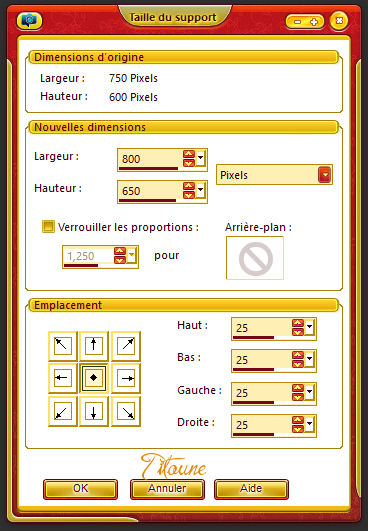
41. Capas_ Nueva capa de trama
Capas_Organizar_ Enviar abajo
Selecciones_ Seleccionar todo
42. Activar la imagen 1f6cde3f92e5266fdd5a356e12786f7d
Edición_ Copiar
Edición_ Pegar en la selección
Selecciones_ Anular seleccion
Efectos_ Complementos_ Simple / Top left Mirror
43. Siempre situados sobre la capa inferior en la pila de capas
Capas_ Duplicar
Capas_ Organizar_ Enviar al frente
44. Selecciones_ Seleccionar todo
Selecciones_ Modificar_ Contraer_ 3 pixels
Cliquer delete en vuestro teclado
Selecciones_ Invertir
Ajustar_ Añadir o quitar ruido_ Añadir ruido
Mismos valores que la vez anterior
Selecciones_ Anular seleccion
Efectos_ Efectos 3D_Biselado interior
Mismos valores que la vez anterior
Efectos_ Efectos 3D_ Sombra
Mismos valores que la vez anterior
45.Edición_ Pegar como nueva capa
Firmar vuestro trabajo
Capas_ Fusionar visibles
Guardar en formato JPG
Hemos terminado nuestro trabajo
Espero que hayas disfrutado haciéndolo tanto como Titoune creándolo
Si tienes algún problema contacta con Titoune o en el correo de la web
El grupo PSP de Titoune
La Danse des Pinceaux
Titoune
Creado el 7 de febrero de 2017
